Πώς να διορθώσετε το σφάλμα Steam Achievements Not Unlocking
μικροαντικείμενα / / April 29, 2023
της βαλβίδας Ατμός είναι μια υπηρεσία ψηφιακής διανομής βιντεοπαιχνιδιών και βιτρίνα για μια δέσμη βιντεοπαιχνιδιών Windows και Mac που κυκλοφόρησε το 2003. Προσφέρει επίσης ένα αυτόνομο πρόγραμμα-πελάτη παιχνιδιών για τη συσκευή παιχνιδιού για εύκολη πρόσβαση και εγκατάσταση τίτλων. Παίζοντας μεμονωμένα βιντεοπαιχνίδια με λογαριασμούς Steam μπορείτε να λάβετε ανταμοιβές και επιτεύγματα καθώς προχωράτε στο παιχνίδι. Ωστόσο, ορισμένοι χρήστες αντιμετωπίζουν απροσδόκητα το Σφάλμα μη ξεκλειδώματος Steam Achievements.
Καθώς διαβάζετε αυτό το άρθρο, φαίνεται ότι είστε και εσείς ένα από τα θύματα που αντιμετωπίζουν το ίδιο πρόβλημα στο προφίλ σας στο Steam. Όσο περισσότερο παίζετε βιντεοπαιχνίδια στο Steam χρησιμοποιώντας έναν έγκυρο λογαριασμό, τόσο περισσότερα μπορείτε να ξεκλειδώσετε τα επιτεύγματα. Οι μεμονωμένοι προγραμματιστές παιχνιδιών προσθέτουν βασικά μπόνους ανταμοιβές και επιτεύγματα στα βιντεοπαιχνίδια τους για την ολοκλήρωση αποστολών, πρωταρχικών αντικειμένων, αποκάλυψη μυστικών, δημιουργία κορυφαίων κατατάξεων και ούτω καθεξής.
Διαβάστε επίσης
Διόρθωση: Ο σύνδεσμος Steam δεν αναγνωρίζει τους ελεγκτές
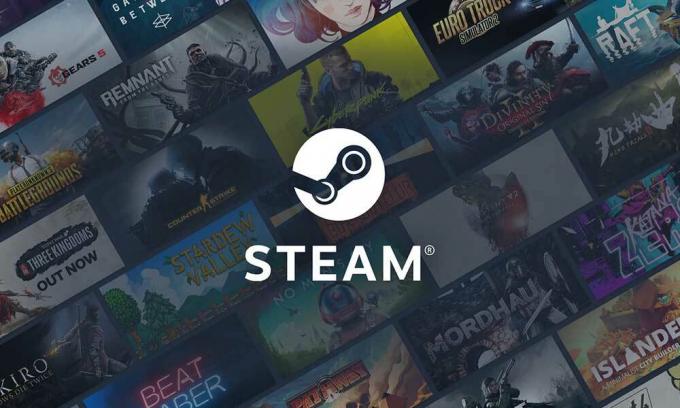
Περιεχόμενα σελίδας
-
Πώς να διορθώσετε το σφάλμα Steam Achievements Not Unlocking
- 1. Μεταβείτε στο Steam εκτός σύνδεσης και επιστρέψτε ξανά στο διαδίκτυο
- 2. Αποσυνδεθείτε από τον λογαριασμό σας στο Steam και συνδεθείτε ξανά
- 3. Ελέγξτε τη σύνδεσή σας στο Διαδίκτυο
- 4. Αναγκάστε να κλείσετε το Steam και να επανεκκινήσετε ξανά
- 5. Μη αυτόματος έλεγχος για ενημερώσεις Steam
- 6. Αποφύγετε να παίζετε παιχνίδια εκτός Steam
- 7. Απενεργοποιήστε τις λειτουργίες και τα προγράμματα τρίτων
- 8. Πλήρεις απαιτήσεις για να ξεκλειδώσετε τα επιτεύγματα Steam
- 9. Περίμενε λίγο
- 10. Επικοινωνήστε με την Υποστήριξη Steam
Πώς να διορθώσετε το σφάλμα Steam Achievements Not Unlocking
Το Steam σάς επιτρέπει να εμφανίζετε τα ξεκλείδωτα επιτεύγματά σας στο προφίλ σας στο Steam για να δείξετε πόσο καλοί είστε σε αυτό το συγκεκριμένο πράγμα. Αυτά τα επιτεύγματα μπορούν επίσης να συγκριθούν με τους φίλους σας στο Steam και ακόμη και με άλλους ανταγωνιστές. Αλλά είναι αρκετά απογοητευτικό και ατυχές το γεγονός ότι μερικές φορές μπορεί να περάσετε μια δύσκολη φάση όταν τα επιτεύγματα Steam που έχετε κερδίσει είτε δεν ξεκλειδώνουν είτε δεν εμφανίζονται σωστά ακόμα και μετά το ξεκλείδωμα.
Και στις δύο περιπτώσεις, θα πρέπει να προσπαθήσετε να ξεκλειδώσετε ή να συλλέξετε αυτά τα επιτεύγματα πραγματοποιώντας πολλές λύσεις καθώς και επικοινωνώντας με την υποστήριξη του Steam. Τώρα, εάν αντιμετωπίζετε επίσης το σφάλμα μη ξεκλειδώματος των επιτευγμάτων Steam με το συγκεκριμένο προφίλ σας, φροντίστε να ακολουθήσετε αυτόν τον οδηγό αντιμετώπισης προβλημάτων για να το επιλύσετε. Βεβαιωθείτε ότι ακολουθείτε όλες τις μεθόδους μία προς μία μέχρι να επιλυθεί πλήρως το πρόβλημα. Λοιπόν, χωρίς να χάνουμε άλλο χρόνο, ας πηδήξουμε σε αυτό.
1. Μεταβείτε στο Steam εκτός σύνδεσης και επιστρέψτε ξανά στο διαδίκτυο
Πρώτα απ 'όλα, θα πρέπει να καταλάβετε ότι η μετάβαση στο Steam εκτός σύνδεσης και η επαναφορά ξανά στο Διαδίκτυο μπορεί να βοηθήσει στη διόρθωση του σφάλματος μη ξεκλειδώματος των επιτευγμάτων Steam μερικές φορές. Μπορείτε να το δοκιμάσετε μία φορά πριν προχωρήσετε στο επόμενο βήμα. Να το πράξουν:
Διαφημίσεις
- Ανοιξε το Πελάτης Steam στο σύστημά σας > Κάντε κλικ στο Μενού Steam από πάνω αριστερά.
- Κάντε κλικ στο Αποσυνδέομαι > Θα εμφανιστεί ένα μήνυμα επιβεβαίωσης στην οθόνη.
- Κάντε κλικ στο Κάντε επανεκκίνηση σε λειτουργία εκτός σύνδεσης.
- Τώρα, θα δείτε μια ειδοποίηση όπως "Το Steam είναι αυτήν τη στιγμή σε λειτουργία εκτός σύνδεσης." Μπορείτε να παίξετε τα παιχνίδια σας χωρίς σύνδεση στο διαδίκτυο.
- Λάβετε υπόψη ότι ορισμένες από τις λειτουργίες του Steam δεν θα είναι προσβάσιμες. Οπότε, μην πανικοβάλλεστε.
- Περιμένετε μερικά λεπτά και μετά κάντε κλικ στο Μενού Steam > Κάντε κλικ στο Συνδέσου στο διαδίκτυο για να επιστρέψουμε στην κανονικότητα.
2. Αποσυνδεθείτε από τον λογαριασμό σας στο Steam και συνδεθείτε ξανά
Το δεύτερο πράγμα που πρέπει να κάνετε είναι απλώς να αποσυνδεθείτε από τον υπάρχοντα λογαριασμό σας στο Steam και, στη συνέχεια, να συνδεθείτε ξανά σε αυτόν για να ανανεώσετε κάθε είδους προσωρινά σφάλματα ή προβλήματα προσωρινής μνήμης από τους διακομιστές Steam. Μπορείτε να ακολουθήσετε τα παρακάτω βήματα για να το κάνετε:
- Ανοιξε το Πελάτης Steam.
- Κάνε κλικ στο Όνομα χρήστη/όνομα προφίλ λογαριασμού Steam από πάνω δεξιά.
- Κάντε κλικ στο Αποσύνδεση από λογαριασμό > Όταν σας ζητηθεί, επιλέξτε ΑΠΟΣΥΝΔΕΣΗ.
- Μόλις αποσυνδεθείτε, κλείστε και επανεκκινήστε τον πελάτη Steam.
- Βεβαιωθείτε ότι έχετε εισαγάγει τα διαπιστευτήρια σύνδεσης για να συνδεθείτε ξανά.
3. Ελέγξτε τη σύνδεσή σας στο Διαδίκτυο
Υπάρχουν επίσης πιθανότητες η σύνδεσή σας στο Διαδίκτυο να έχει κάποιο πρόβλημα με την αργή ταχύτητα ή τη σταθερότητα. Είναι καλύτερο να εκτελέσετε μια δοκιμή ταχύτητας του συνδεδεμένου Διαδικτύου στο διαδίκτυο και να δοκιμάσετε να παίξετε άλλα παιχνίδια για πολλούς παίκτες. Εάν σε αυτήν την περίπτωση, υπάρχει πρόβλημα με τη σύνδεση στο Διαδίκτυο στο τέλος σας, δοκιμάστε να μεταβείτε σε ενσύρματη (ethernet) σύνδεση από το Wi-Fi ή αντίστροφα για να διασταυρώσετε το πρόβλημα.
Βεβαιωθείτε ότι έχετε επικοινωνήσει με τον πάροχο υπηρεσιών Διαδικτύου (ISP) για να τον ελέγξετε και ζητήστε να διορθωθεί το πρόβλημα. Μπορείτε επίσης να μεταβείτε σε διαφορετικό ISP ή να κάνετε αναβάθμιση σε υψηλότερο πρόγραμμα.
4. Αναγκάστε να κλείσετε το Steam και να επανεκκινήσετε ξανά
Συνιστάται ανεπιφύλακτα να κλείσετε το Steam από το σύστημά σας Windows και να το επανεκκινήσετε ξανά με μη αυτόματο τρόπο, για να βεβαιωθείτε ότι υπάρχει ένα προσωρινό σφάλμα που σας προβληματίζει. Να το πράξουν:
- Κλείστε και βγείτε από το Steam > Πατήστε το Ctrl+Shift+Esc κλειδιά για άνοιγμα Διαχειριστής εργασιών.
- Τώρα, πηγαίνετε στο Διαδικασίες καρτέλα > Κάντε κλικ στο Έργο Steam για να το επιλέξετε.
- Επιλέγω Τέλος εργασίας για να σταματήσετε τη συγκεκριμένη διαδικασία που εκτελείται στο παρασκήνιο.
- Μόλις τελειώσετε, φροντίστε να επανεκκινήσετε τον υπολογιστή για να εφαρμόσετε αλλαγές.
- Τέλος, εκκινήστε ξανά τον πελάτη Steam και εκτελέστε το παιχνίδι.
5. Μη αυτόματος έλεγχος για ενημερώσεις Steam
Μερικές φορές ένα ξεπερασμένο πρόγραμμα εκκίνησης Steam στον υπολογιστή μπορεί επίσης να σας προβληματίσει πολύ. Ο μη αυτόματος έλεγχος για την ενημέρωση πελάτη Steam προτείνεται ακολουθώντας τα παρακάτω βήματα.
- Έξοδος από το πρόγραμμα-πελάτη Steam > Πατήστε το Ctrl+Shift+Esc κλειδιά για άνοιγμα Διαχειριστής εργασιών.
- Τώρα, κάντε κλικ στο Διαδικασίες > Επιλέξτε Ατμός από τη λίστα.
- Κάντε κλικ στο Τέλος εργασίας > Φροντίστε να επιλέξετε όλες τις εργασίες που σχετίζονται με το Steam μία προς μία και να τις κλείσετε.
- Μόλις τελειώσετε, επανεκκινήστε τον υπολογιστή και ξεκινήστε ξανά το Steam.
- Θα ελέγχει αυτόματα για διαθέσιμες ενημερώσεις πελάτη κατά το άνοιγμα του. Βεβαιωθείτε ότι ο υπολογιστής σας είναι συνδεδεμένος στο διαδίκτυο.
6. Αποφύγετε να παίζετε παιχνίδια εκτός Steam
Παρόλο που μπορείτε εύκολα να προσθέσετε βιντεοπαιχνίδια που δεν είναι steam στον πελάτη σας στο Steam για να τα παίξετε απευθείας, τα βιντεοπαιχνίδια που δεν είναι steam δεν θα παρέχουν καμία επίδειξη επιτευγμάτων στο Steam. Επομένως, εάν ανησυχείτε πραγματικά για το ξεκλείδωμα των επιτευγμάτων του Steam, φροντίστε να παίζετε μόνο βιντεοπαιχνίδια ειδικά για το steam.
7. Απενεργοποιήστε τις λειτουργίες και τα προγράμματα τρίτων
Υπάρχει διαθέσιμο ένα εργαστήριο Steam που προσφέρει πολλές χρήσιμες λειτουργίες Steam που είναι εύκολο να εγκατασταθούν. Ωστόσο, η εγκατάσταση και η χρήση mods με τα παιχνίδια Steam ενδέχεται να προκαλέσει πολλά προβλήματα με την εκκίνηση ή τη σύνδεση του παιχνιδιού στους διακομιστές. Ως αποτέλεσμα, ενδέχεται να μην μπορείτε να ξεκλειδώσετε επιτεύγματα Steam. Αν σκέφτεστε κι εσείς το ίδιο, φροντίστε να κλείσετε το παιχνίδι και να βγείτε από το Steam. Δοκιμάστε να απενεργοποιήσετε μεμονωμένα όλες τις λειτουργίες Steam και άλλα προγράμματα τρίτων. Μόλις τελειώσετε, μπορείτε να εκτελέσετε ξανά το Steam για να ελέγξετε για το πρόβλημα. Θα πρέπει να είναι χρήσιμο στα περισσότερα σενάρια.
8. Πλήρεις απαιτήσεις για να ξεκλειδώσετε τα επιτεύγματα Steam
Βεβαιωθείτε ότι έχετε φτάσει σε ένα συγκεκριμένο επίπεδο ή ότι έχετε ολοκληρώσει τις απαιτούμενες εργασίες στο παιχνίδι για να ξεκλειδώσετε τα επιτεύγματα του Steam. Εάν σε περίπτωση δεν ολοκληρώσετε εργασίες ή αποστολές και θέλετε να αποκτήσετε εύκολα επιτεύγματα στο Steam, τότε δεν θα είναι έτσι. Απλώς ολοκληρώστε τα υποχρεωτικά ή απαιτούμενα βήματα για να αποκτήσετε επιτεύγματα στο Steam. Μερικές φορές τα αρχικά επιτεύγματα μπορούν να κερδηθούν αρκετά εύκολα, αλλά καθώς προχωράτε στο παιχνίδι, γίνεται πιο δύσκολο να ξεκλειδώσετε ανταμοιβές και επιτεύγματα. Λοιπόν, να το έχετε υπόψη σας.
9. Περίμενε λίγο
Προτείνεται επίσης να περιμένετε για κάποιο χρονικό διάστημα, όπως να έχετε λίγη υπομονή για τουλάχιστον μερικές ώρες και μετά να προσπαθήσετε ξανά. Εάν υπάρχει κάποιο πρόβλημα με τους διακομιστές Steam, τότε μπορεί να αντιμετωπίσετε τέτοιες συγκρούσεις με τα παιχνίδια Steam αρκετά συχνά, κάτι που δεν είναι μεγάλη υπόθεση στις μέρες μας.
10. Επικοινωνήστε με την Υποστήριξη Steam
Διαφήμιση
Εάν καμία από τις μεθόδους δεν λειτούργησε για εσάς, δοκιμάστε να επικοινωνήσετε Υποστήριξη Steam για περαιτέρω βοήθεια. Απλώς δώστε αρκετές λεπτομέρειες για να λάβετε πιθανές λύσεις ή γρήγορες επιδιορθώσεις.
Αυτό είναι, παιδιά. Υποθέτουμε ότι αυτός ο οδηγός ήταν χρήσιμος για εσάς. Για περαιτέρω απορίες, μπορείτε να σχολιάσετε παρακάτω.



